- さくらのレンタルサーバでデータベースを「MySQL 5.7」から「MySQL 8.0」へアップグレードする方法
LINEのピン留め機能でお気に入りのトークを埋もれさせない方法
LINEのピン留め機能でお気に入りのトークを埋もれさせない方法

この記事は公開から3年以上経過しています。
こんにちは、チーフクリエイターのSHOJIです。
毎日使うLINEですが、多くの公式アカウントを友だち追加していると、未読が100件以上!なんてことはよくありますよね。。。実は私もそのひとり💦
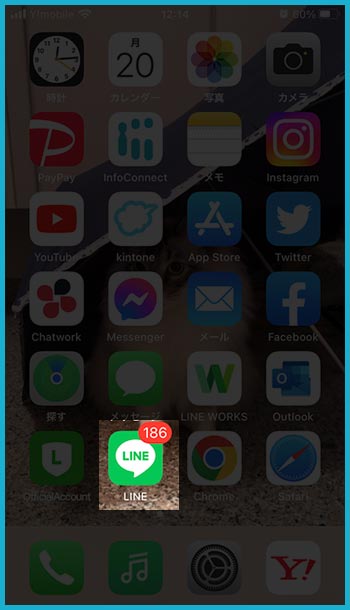
友だちのアカウントが未読の公式アカウントに埋もれてしまったり、だからといって未読トークを一括で既読にするのも面倒💦
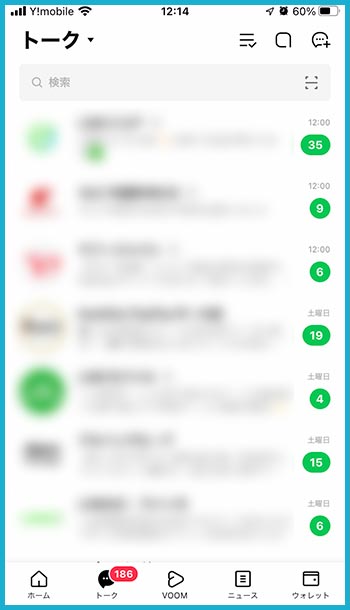
そこで今回ご紹介するのが、LINEの「ピン留め」機能です。
- \\ 目 次 //
- ピン留め機能で固定表示



- ピン留めの解除方法
- ピン留め後のトークの並び替え
- あとがき
ピン留め機能で固定表示
①上部に固定したいトークを右にスライドします。
②スライドして出てきたピンマークをタップします。
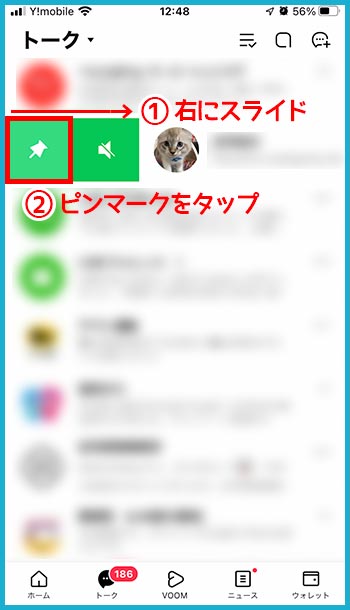
③ピン留めされて上部に固定されました。
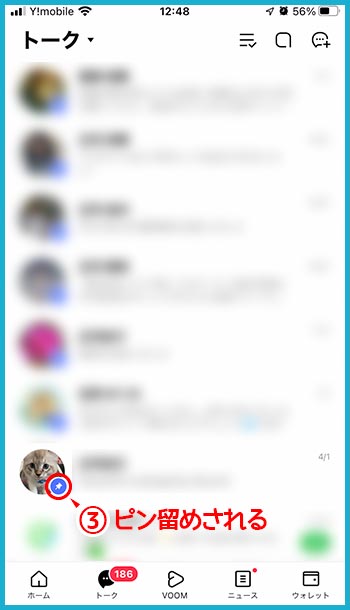
ピン留めの解除方法
①固定を解除したい場合は、再度右にスライドします。
②出てきたピンマークを再度タップすると解除されます。
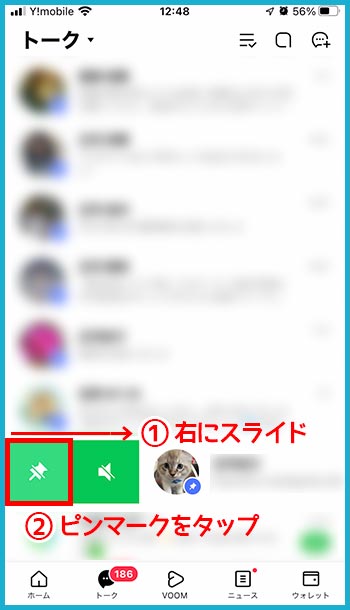
ピン留め後のトークの並び替え
LINEの便利な機能の中に「トークの並び替え」があります。画面左上の[トーク]をタップすると「受信時間・未読メッセージ・お気に入り」などで並び替えができるのですが、並び順を変えてもピン留めしたトークは常に上部に固定されます。
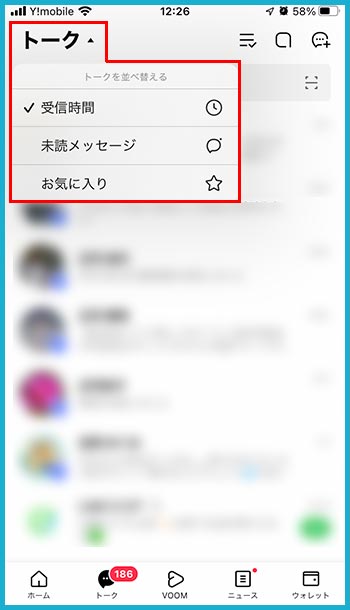
また、複数ピン留めしたトークがある場合は、並び替え機能を使うと、固定表示したトークの中で並び替えが行われます。ピン留めされてないトークはさらにその下に並ぶので、たくさんピン留めしてもトークが埋もれてしまうことはありません!
あとがき
いかがでしたかLINEのピン留め機能。よく連絡を取り合う友達がトークの上部にまとまっていたらとっても便利ですよね♪
トークの並び替えも「お気に入り」に設定すれば、ピン留めしたトークの中でもお気に入りに設定したトークがさらに上部に固定されてより便利に!
ピン留めの設定や解除については相手に通知されないので、気軽にピン留めしちゃってOK!
本当に便利なので、皆さんぜひ試してみてくださいね。
[Webの豆知識]関連記事
- LINEのリアクション機能が進化!好きな絵文字で気持ちを伝えよう
- ちょっとしたメモにお薦め!LINEの【Keepメモ】
- YouTube Musicでインフォコネクトスタッフと共有プレイリスト作ってみた
- 知らないうちに漏洩しているWordPressのユーザー名(ログインID)を不正ログイン対策として非公開にする方法
- 写真の明るさ調整に迷わない!Photoshopで使える「トーンカーブ」の3パターン
Service
Contact
インフォコネクトに相談してみませんか?
経営コンサルティングからITサービス活用支援、ホームページ制作などに関するご依頼や、ご質問・ご相談など、なんでもお気軽にお問い合わせください。
